花纹部分看上比较复杂,其实都是由最简单的水滴构成。制作的时候重点是水滴部分,可以按照自己的喜好选择好颜色,然后分层慢慢渲染水滴的质感和高光。水滴做好后花纹的构造可以根据个人创意去发挥。
最终效果
1、新建一个1024 * 768像素的文档,确定后选择渐变工具,颜色设置如图1,拉出图2所示的径向渐变作为背景。
<图1> 
<图2>
2、新建一个图层,按字母“D”把前,背景颜色恢复到默认的黑白,然后执行:滤镜 > 渲染 > 云彩,确定后把图层混合模式改为“变亮”,不透明度改为:40%,效果如下图。到这一步背景部分基本完成。
<图3>
3、新建一个组,在组里新建一个图层,用钢笔勾出水滴的路径,转为选区后填充红色:#F3530B,效果如下图。
<图4>
4、新建一个图层,按Ctrl + Alt + G 与前一个图层编组。然后在当前图层下面新建一个图层,用钢笔工具勾出下图所示的选区,按Ctrl + Alt + D 羽化8个像素后填充橙色:#FF8F41,效果如下图。
<图5>
5、新建一个图层,用钢笔勾出下图所示的选区,羽化8个像素后填充红色:#F35009,取消选区后,如果边缘部分还不太均匀,可以适当高斯模糊处理。
<图6>
6、新建一个图层,用钢笔勾出下图所示的选区,羽化15个像素后填充暗红色:#CD3203,如下图。
<图7>
7、新建一个图层,用钢笔勾出下图所示的选区,羽化10个像素后填充颜色:#F24705。到这一步表面部分的质感基本完成,后面再渲染高光。
<图8>
8、新建一个图层,用椭圆选框工具拉出下图所示的椭圆选区,羽化10个像素后填充橙色:#F99952。
<图9>
9、新建一个图层,用椭圆选框拉一个稍小的椭圆选区,羽化5个像素后填充白色。
<图10>
10、新建一个图层,用钢笔勾出图11所示的选区,填充颜色:#FAB573,取消选区后把图层混合模式改为“柔光”,加上图层蒙版,用黑色画笔把底部擦掉一点,效果如图12。
<图11> 
<图12>
11、再新建一个组,同上的方法制作其它形状的水滴鹅,如图13,14。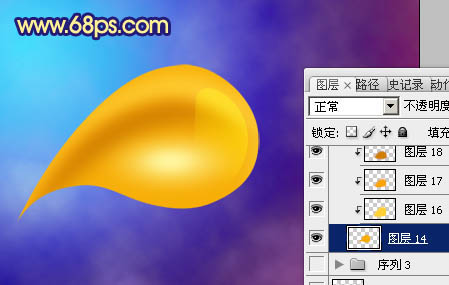
<图13> 
<图14>
12、把做好的水滴复制,适当改变大小和角度,慢慢组成想要的花纹形状,过程如图15 - 81。
<图15> 
<图16> 
<图17> 
<图18>
13、把组成花纹的几个水滴图层合并,然后适当改变大小和角度,效果如下图。
<图19>
14、把花纹复制后再适当调整大小和角度,放到适当位置,组成层次更好的花纹图案,如图20,21。
<图20> 
<图21>
15、把做好的花纹图层合并,复制后再水平翻转,组成一个对称的花纹图案,如下图。
<图22>
最后修饰一下细节,完成最终效果。
 如何使用Photoshop創建社交媒體圖形?Mar 18, 2025 pm 01:41 PM
如何使用Photoshop創建社交媒體圖形?Mar 18, 2025 pm 01:41 PM本文使用Photoshop詳細介紹了社交媒體圖形,涵蓋設置,設計工具和優化技術。它強調圖形創建的效率和質量。
 如何在Photoshop(文件大小,分辨率,顏色空間)中準備圖像以供網絡使用?Mar 13, 2025 pm 07:28 PM
如何在Photoshop(文件大小,分辨率,顏色空間)中準備圖像以供網絡使用?Mar 13, 2025 pm 07:28 PM文章討論了在Photoshop中準備用於Web使用的圖像,重點是優化文件大小,分辨率和顏色空間。主要問題是平衡圖像質量與快速加載時間。
 如何有效地使用Photoshop的內容感知填充和內容感知的移動工具?Mar 13, 2025 pm 07:35 PM
如何有效地使用Photoshop的內容感知填充和內容感知的移動工具?Mar 13, 2025 pm 07:35 PM文章討論了使用Photoshop的內容感知填充和有效移動工具,提供了選擇源區域,避免錯誤並調整設置以獲得最佳結果的技巧。
 如何使用Photoshop的視頻編輯功能?Mar 18, 2025 pm 01:37 PM
如何使用Photoshop的視頻編輯功能?Mar 18, 2025 pm 01:37 PM本文介紹瞭如何使用Photoshop進行視頻編輯,詳細詳細介紹了導入,編輯和導出視頻的步驟,並突出了時間表面板,視頻層和效果等關鍵功能。
 如何在Photoshop中校準顯示器的準確顏色?Mar 13, 2025 pm 07:31 PM
如何在Photoshop中校準顯示器的準確顏色?Mar 13, 2025 pm 07:31 PM文章討論了在Photoshop中進行準確顏色的校準顯示器,用於校準的工具,不當校準的效果以及重新校準頻率。主要問題是確保顏色準確性。
 如何使用Photoshop(優化文件大小,分辨率)準備Web圖像?Mar 18, 2025 pm 01:35 PM
如何使用Photoshop(優化文件大小,分辨率)準備Web圖像?Mar 18, 2025 pm 01:35 PM文章討論使用Photoshop優化Web的圖像,重點關注文件大小和分辨率。主要問題是平衡質量和加載時間。
 如何使用Photoshop(分辨率,顏色配置文件)準備打印圖像?Mar 18, 2025 pm 01:36 PM
如何使用Photoshop(分辨率,顏色配置文件)準備打印圖像?Mar 18, 2025 pm 01:36 PM該文章指導在Photoshop中準備用於打印的圖像,重點介紹分辨率,色譜和清晰度。它認為300 ppi和CMYK配置文件對於質量印刷至關重要。


熱AI工具

Undresser.AI Undress
人工智慧驅動的應用程序,用於創建逼真的裸體照片

AI Clothes Remover
用於從照片中去除衣服的線上人工智慧工具。

Undress AI Tool
免費脫衣圖片

Clothoff.io
AI脫衣器

AI Hentai Generator
免費產生 AI 無盡。

熱門文章

熱工具

Dreamweaver CS6
視覺化網頁開發工具

禪工作室 13.0.1
強大的PHP整合開發環境

EditPlus 中文破解版
體積小,語法高亮,不支援程式碼提示功能

SublimeText3 英文版
推薦:為Win版本,支援程式碼提示!

ZendStudio 13.5.1 Mac
強大的PHP整合開發環境






